Resultados decepcionantes: minha experiência em aumentar a escala de imagens com super resolução em fotos
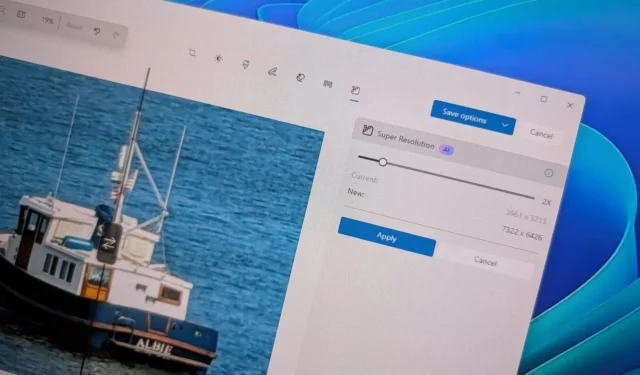
- Para acessar o recurso Super Resolução no aplicativo Fotos no Windows 11, abra uma imagem, selecione “Editar”, escolha “Super Resolução” e ajuste o controle deslizante de aprimoramento para redimensionar e melhorar a qualidade da imagem.
- Esse recurso pode ser utilizado em PCs Copilot+ que fazem parte do Programa Windows Insider e no aplicativo Fotos versão 2024.11100.16009.0 ou superior.
Este guia fornecerá uma visão geral do uso do recurso Super Resolution recém-introduzido no aplicativo Fotos no Windows 11, especialmente adaptado para PCs Copilot+. A atualização mais recente inclui esta ferramenta orientada por IA, que melhora significativamente a qualidade da imagem e, curiosamente, torna as imagens até 8 vezes maiores do que suas dimensões originais. Ela foi projetada para elevar fotos de baixa resolução, rejuvenescer imagens antigas ou aprimorar o conteúdo visual para impressão ou apresentações.
O recurso Super Resolution depende de uma NPU (Neural Processing Unit) para seus cálculos de IA e opera sem processamento em nuvem, o que o torna exclusivo para PCs Copilot+. No momento, esse recurso está em pré-visualização e pode ser acessado em todos os canais do programa Windows Insider Preview.
Neste artigo, vou orientá-lo nas etapas necessárias para aproveitar a Super Resolução no aplicativo Fotos no Windows 11 para PCs Copilot+.
Como utilizar a super resolução no aplicativo Fotos
Siga estas instruções para usar o recurso Super Resolução para melhorar imagens no Fotos:
-
Inicie o aplicativo Fotos no seu dispositivo Windows 11.
-
Clique com o botão direito do mouse na imagem desejada e selecione a opção Editar .
-
Na barra de comando, clique no recurso Super Resolução .
-
Ajuste o aprimoramento usando o controle deslizante à direita para determinar o quanto você gostaria de aumentar a imagem.
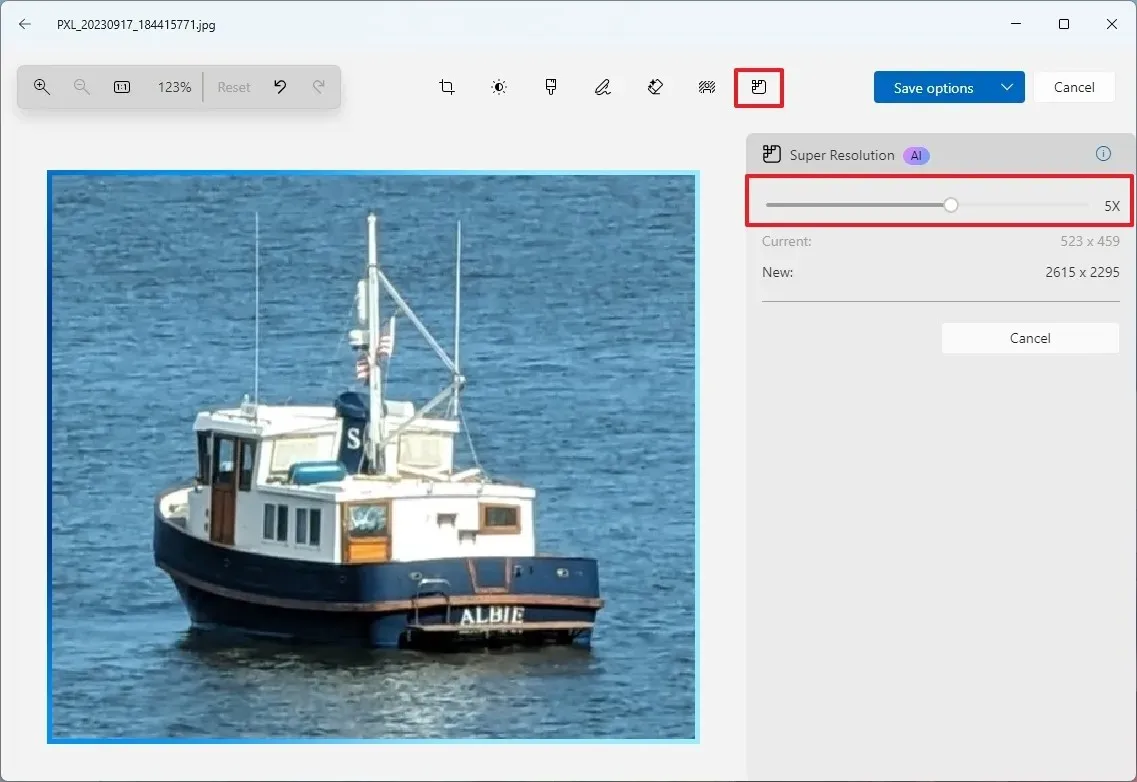 Observação: o processo de aprimoramento da IA pode levar algum tempo.
Observação: o processo de aprimoramento da IA pode levar algum tempo. -
Revise a imagem ampliada junto com a versão original.
-
Clique no botão Aplicar .
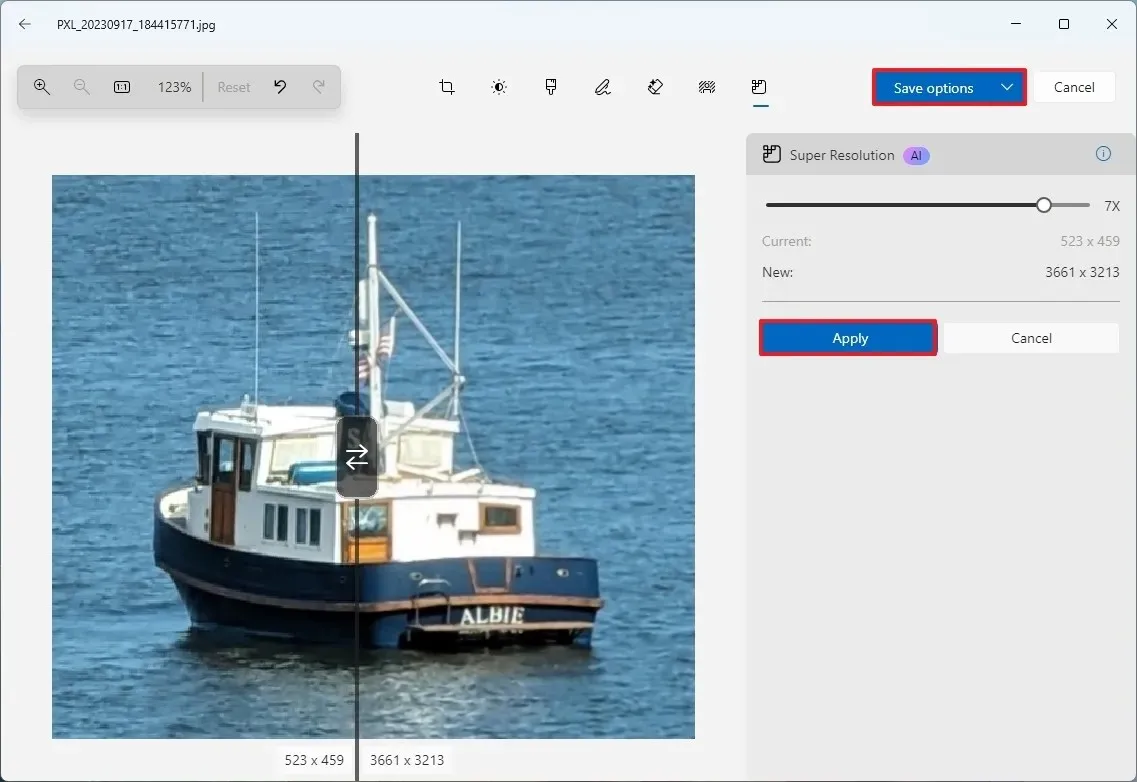
-
Selecione o botão Salvar opções .
-
Opte por Salvar como cópia .
-
Salve sua versão de imagem aprimorada.
Ao concluir essas etapas, você terá uma versão redimensionada e aprimorada da imagem escolhida.
Ao testar esse recurso em uma fotografia mais antiga, descobri que, embora a resolução tenha aumentado, a restauração e o aprimoramento dos elementos visuais deixaram muito a desejar. Os ajustes se tornaram evidentes principalmente ao aumentar o zoom para uma resolução mais alta, onde os dados gerados pela IA pareciam imprecisos e pouco atraentes.
Em outra ocasião, cortei uma nova foto de um barco e, depois de aplicar a Super Resolução, percebi que preferia a imagem original não processada em níveis de zoom mais altos.
Abaixo está a imagem original cortada com zoom de 300% para ampliação natural:
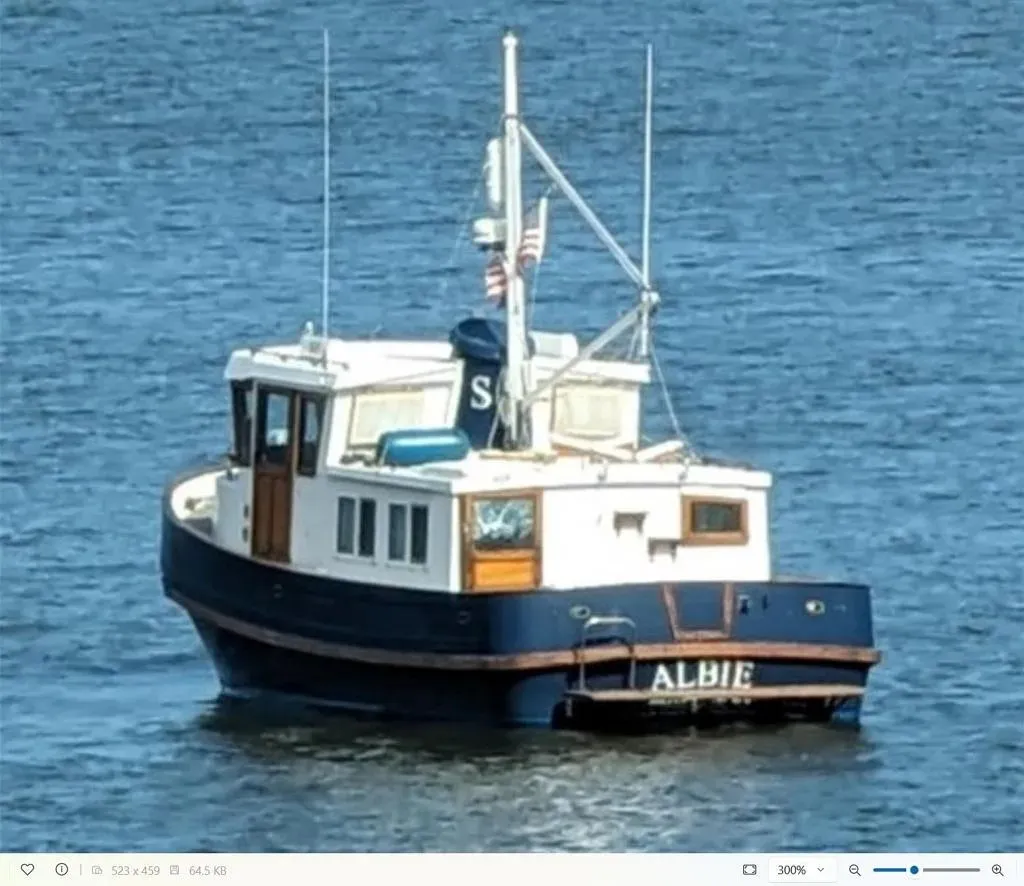
Em contraste, aqui está a imagem que passou por Super Resolução com zoom de 50% para caber na tela:
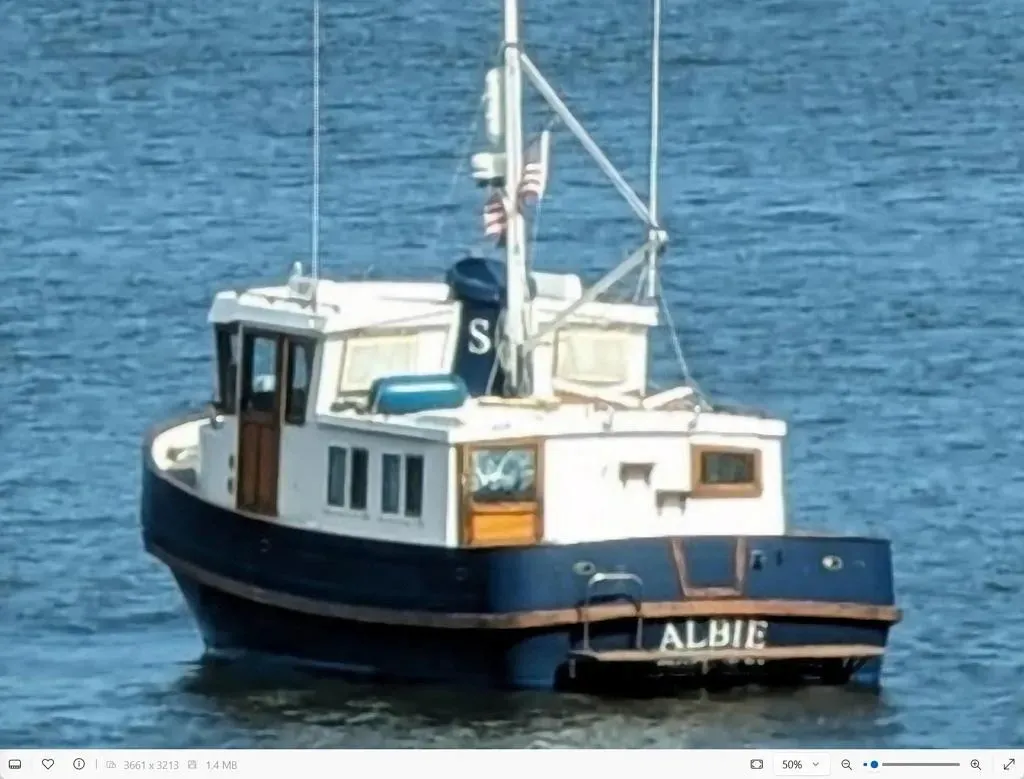
A imagem processada parece menos natural em comparação com a original. Embora possa haver cenários em que esse recurso se mostre benéfico, continuo cético sobre sua eficácia para tarefas sérias de upscaling ou restauração.
A Microsoft afirmou que a “Super Resolução” pode transformar fotos de baixa resolução e antigas em imagens de alta qualidade sem a preocupação de desfoque ou pixelização; no entanto, a experiência real tem sido um tanto limitada. Pequenos aprimoramentos podem ocorrer, mas não confie nesta ferramenta para restauração significativa de imagens antigas ou de baixa qualidade, pois os resultados podem ficar aquém das expectativas.
Além disso, vale mencionar que um recurso comparável chamado “Zoom Enhance” existe no Android, que utiliza IA para preencher dados ausentes ao ampliar imagens, produzindo resultados semelhantes aos da Super Resolução no aplicativo Fotos.
Apesar de ser exclusivo para PCs Copilot+, o recurso Super Resolução também está disponível em uma máquina virtual utilizando a versão de visualização mais recente do Windows 11 24H2 encontrada no Canal de Visualização de Lançamento.
Meu dispositivo executa o aplicativo Fotos versão 2024.11100.16009.0. Se você não vir esse recurso, verifique se há atualizações na Microsoft Store, pois ele ainda pode estar sendo lançado para os usuários. Também estou usando o Windows 11 24H2 (compilação 26100.2152) no meu dispositivo.
O que você acha desse recurso no aplicativo Fotos? Sinta-se à vontade para compartilhar suas opiniões nos comentários abaixo.



Deixe um comentário